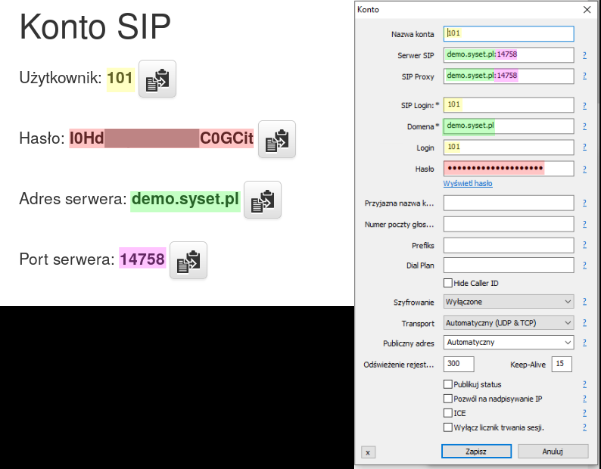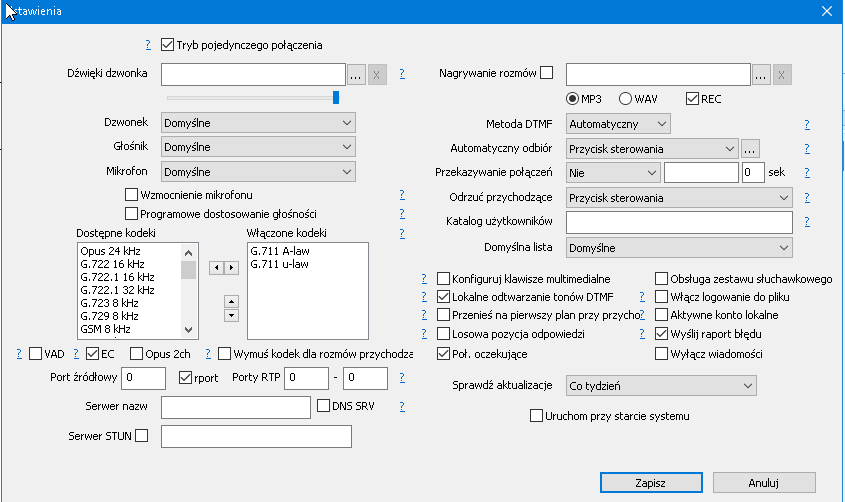Za pomocą programu MicroSIP, w łatwy i prosty sposób jest możliwe prowadzenie połączeń głosowych z pasażerami dzięki telefonii internetowej VoIP.
Do wygodnego prowadzenia rozmów należy podłączyć do komputera słuchawki z mikrofonem oraz odpowiednio ustawić głośność w słuchawkach oraz mikrofonu.
Pobieranie i instalacja
👉 Pobieranie i instalacja programu do rozmów VoIP krok po kroku:
- Pobierz program (wersję „Lite”) klikając link: https://www.microsip.org/downloads
- Po pobraniu uruchom i zainstaluj aplikację. Podczas instalacji klikaj Dalej, aż do ukazania przycisku Zakończ.
- Naciśnięcie Zakończ uruchomi aplikację.
- W przypadku, gdy pojawi się pytanie zapory sieciowej, zezwól na połączenia.
- Gotowe! Możesz teraz przejść do konfiguracji poniżej.
Konfiguracja
👉 Konfiguracja programu do rozmów VoIP krok po kroku:
- W menu Panelu administracyjnego wejdź w zakładkę System > Telefony VoIP.
- Wybierz z listy numer telefonu jaki chcesz skonfigurować na stanowisku poprzez naciśnięcie w wierszu po prawej stronie symbolu „i”.
Każde stanowisko dyspozytorskie powinno mieć inny numer wewnętrzny.
- Na ekranie zobaczysz dane konfiguracyjne zatytułowane Konto SIP.
- Przejdź do zainstalowanej wcześniej aplikacji MicroSIP.
- Otwórz menu (symbol trójkąta w prawym górnym rogu aplikacji).
- Możesz zaznaczyć Zawsze na wierzchu aby ekran aplikacji nie chował się automatycznie po przejściu do innych aplikacji.
- Ponownie otwórz menu i wybierz Dodaj konto (Edytuj konto jeśli konto jest już utworzone).
- Wypełnij pola danymi konfiguracyjnymi z Panelu Administracyjnego (tzw. dane konta SIP):
- Dane konfiguracyjne można skopiować do schowka bezpośrednio, klikając ikonę umieszczoną po prawej stronie (ilustracja poniżej).
- Nazwa – wpisz daną podaną w polu Użytkownik np.
101. - Serwer SIP – wpisz daną podaną w polu Adres serwera:Port serwera np.
demo.syset.pl:14758. - SIP proxy – wpisz daną podaną w polu Adres serwera:Port serwera np.
demo.syset.pl:14758. - SIP Login – wpisz daną podaną w polu Użytkownik np.
101. - Domena – wpisz daną podaną w polu Adres serwera np.
demo.syset.pl. - Login – wpisz daną podaną w polu Użytkownik np.
101. - Hasło – wpisz daną podaną w polu Hasło.
- Pozostałe pola pozostaw domyślne i kliknij Zapisz.
- Nazwa – wpisz daną podaną w polu Użytkownik np.
- Aplikacja po chwili powinna pokazać na dole ekranu komunikat: Zalogowany.
- Możesz zadzwonić na numer *60 i jeśli usłyszysz muzykę to oznacza, że telefon został skonfigurowany poprawnie.
- Teraz możesz powiązać telefon wewnętrzny ze stanowiskiem dyspozytorskim.
Pamiętaj, że aby telefon wewnętrzny dzwonił musi być zalogowany dyspozytor w Programie Dyspozytora powiązanym z danym numerem wewnętrznym. Do stanowisk, na których nikt nie pracuje (brak zalogowanego dyspozytora), nie są kierowane rozmowy.
Przydatne ustawienia
W aplikacji dostępny jest ekran ustawień:
Rozmowy przychodzące uniemożliwiają pracę
Przy dużym ruchu, telefony mogą dzwonić jeden za drugim i czasami dyspozytorki potrzebują wyłączyć pokazywanie okna rozmowy przychodzącej, aby dokończyć wpisywanie zlecenia. Można to zrobić w Ustawieniach, odznaczając opcję Przenieś na pierwszy plan przy przychodzących.
Przyciski multimedialne i zestawu słuchawkowego
Gdy klawiatura, której używa dyspozytorka posiada odpowiednie przyciski sterowania rozmową lub korzysta ona z zestawu słuchawkowego po USB lub Bluetooth, aplikacja MicroSIP może być w stanie reagować na ich naciśnięcie. Aby korzystać z tej możliwości należny w Ustawieniach zaznaczyć Konfiguruj klawisze multimedialne lub Obsługa zestawy słuchawkowego.
Problemy z dźwiękiem
W przypadku gdy występują problemy z dźwiękiem, zazwyczaj spowodowane jest to ustawieniami routera. Należy zalogować się na router i wyłączyć obsługę SIP (zazwyczaj w sekcji advanced/zaawansowane firewall/zapory ogniowej). Większość routerów posiada błędy w implementacji wspomagania protokołu SIP i uniemożliwia to prawidłową komunikację z serwerem.
#instalacja #VoIP